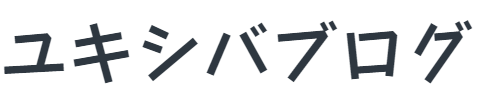第1回はお手軽キットについて触れましたが、第2回では本格的な自作キーボードについて説明したいと思います。
本来、私が熱く語りたかったのはこちら。
みなさんに是非挑戦してほしいのが、本格的な自作キーボードなのです。
ある意味、第1回は前座でしかありません。
今回お送りする第2回からが、失敗の許されない大舞台なのです。
私のブログはいつもお客さんがスッカラカンですが、本格的な自作キーボードに挑戦するみなさんは、満員御礼の大舞台で華々しく自慢のキーボードを披露してください。
それこそがあなたにとってのビッグウェーブ。
それこそがあなたにとっての女子力アップ。
そう言えるのではないでしょうか。

ビッグウェーブを逃してたまるかよ!
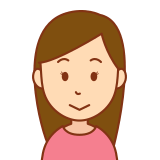
女子力MAXパワーで全開よ!
時は満ちたようですね。
ではいきます。
配列についての注意点
本格的な自作キーボードといっても、分離型や格子配列など、大きさや形状にいろいろな種類があります。
その中から、自分が作りたいものを作ればいいのですが、本講座は初心者向けということもあり、第1回同様、60%のサイズで話を進めていきたいと思います。
ただ、60%のサイズにも、キー配列が何種類かあるので、その配列に合わせて組み立てる必要があります。
次の画像をご覧ください。
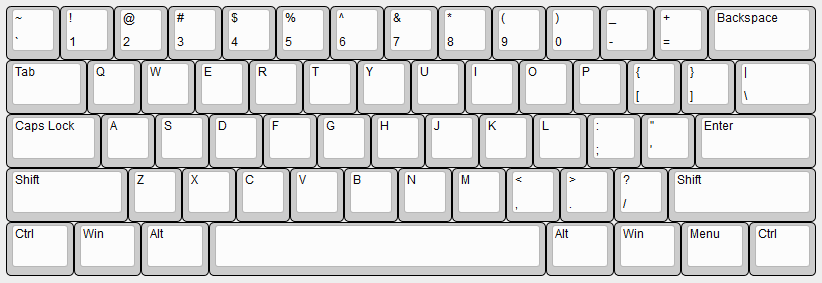
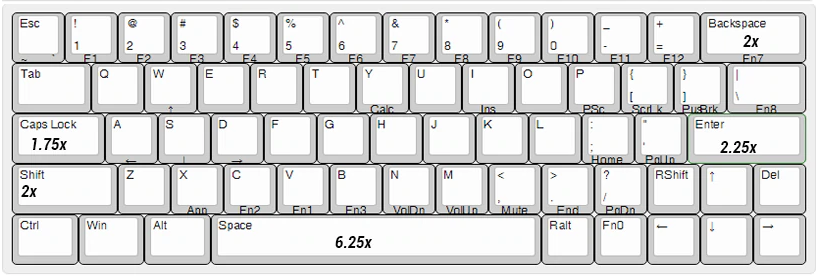
上の配列はキーの数が『61』
下の配列はキーの数が『64』
どちらも60%サイズのキーボードですが、キーの配列が違いますね。
『61』はカーソルキーがないのに対し、『64』はカーソルキーがあります。
60%のキーボードで多いのがこの二つ。
この他にも、スペースが分割した配列や、Filcoと同じMINILA配列などもありますが、初心者の方には頭がこんがらがると思いますので、まずは『61』と『64』の配列があることを覚えておいてください。

ようはカーソルキーがあるかないかの違いってことだよな。
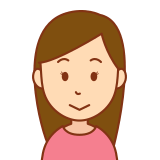
でもよく見たら『64』の方は『Z』の段が少し左側に寄ってるよね。
頭のかしこいお嬢さん、よく気づきましたね。
そのとおりです。
『61』は一般的な配列なのですが、『64』の配列はちょっと特殊です。
カーソルキーを詰め込んでいるため、『Z』の段が少し左にズレてるんですよね。
人によっては、タイピング感覚が狂うのではないか、と敬遠するかもしれません。
私も同じようにそれを懸念していましたが、使ってみると3分で慣れました。
ちなみに、私はタッチタイピングができますが、『61』と『64』を取っ替え引っ替え使ってみても、べつにどうってことはなかったです。
なので、あまり気にする必要はないでしょう。
でも、一つだけ要注意!
『61』と『64』では使うパーツ(プレート)違います。
ここを間違うと、プレートやキーキャプを買い直したり、のちのち面倒なことになるので、頭のド真ん中に叩き込んでおいてください。
詳しい説明はプレートの項目にて。
PCB(プリント基板)

これが半田付けタイプの60%PCB。
いわば、心臓部分にあたるパーツです。
製造元によっていくつかの種類がありますが、下記リンク先のPCBが比較的安価でおすすめです。
YMDK
Ymdk 60% YD60MQ qmk プログラマブル underglow rgb
半田付け
アンダグローRGB有り(表面LED取り付け可)
配列変更可(リンク先の画像参照)
価格:約2900円
GH60 64 minila pcb(QMK Type C No RGB)
半田付け
アンダグローRGBなし(表面LED取り付け可)
配列変更可(リンク先の画像参照)
価格:約2700円
KPREPUBLIC
Bm60rgb bm60 rgb 60% gh60 ホットスワップ(QMK)
ホットスワップ(はんだ付けの必要なし)
表面裏面RGB有り
配列変更不可(リンク先の画像参照)
価格:約5300円
上記の他に、kbdfansが販売するDZ60シリーズなども人気なのですが、kbdfansは最近、アリエクスプレスの出店を停止しました。
本家サイトでは販売を続けていますので、興味のある方はリンク先を確認してみてください。

商品名に書いてある『QMK』ってなんぞ?
ファームウェアの種類です。
キーマップを変更するときなどは、ファームウェアを書き換える必要があります。
第2回ではその説明はしません。
なぜなら、話がめちゃくちゃ長くなるからです!
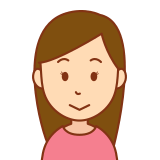
あたしも、質問!
アンダーグローRGBってなんのこと!?
PCBの裏面がいろいろな色で光ります。
例えばこんな感じ。

光を透過するケースを使えば、中二全開の輝きを解き放つことができます。
ある意味これは、異世界の扉を開く魔法陣の発動といっても過言ではありません。
オレTEEE!したい方にピッタリではないでしょうか。
プレート
プレートとは、スイッチの固定と位置決めを兼ねたパーツのことです。
そして、このプレート選びこそが、キー配列を決める重要なポイントなので、目ん玉をガッポリと見開いて注視してください。
2.25Uシフトレイアウト(スタビライザーPCBマウント)

『61』キーのレイアウトがいいのであれば、2.25Uシフトのプレートを選びましょう。
こちらが一般的な配列で、『Z』の段が左に寄っていないのがわかると思います。
ちなみに、『2.25U』というのは、左シフトのキーキャップの長さを表しています。
『1U』がキーキャップ1個分の長さですね。
価格は約2000円。
2Uシフトレイアウト(スタビライザーPCBマウント)

こちらが『64』キーのレイアウト。
つまり、カーソルキーを配置したいのであれば、2Uシフトのプレートを選びましょう。
『Z』の段が少し左に寄っています。
どのショップでも、商品ページに『2.25U』『2U』そのどちらかが表記されているはずですが、念のため、『Z』の段の違いを見て判断してください。
こちらも価格は約2000円。
※上記二つのプレートの購入先リンク→YMDK。
ここで注意点!
プレートは材質によって値段が違ったり、リンク先も変わったり、はたまた在庫切れになっていたりと、数多くの落とし穴が待っています。
さらには、スタビライザーをプレートにマウントするタイプのプレートもあり、初心者にとっては鬼門中の鬼門。
まずは下の画像をご覧ください。

これがスタビライザーをプレートにマウントするタイプのプレートです。
赤丸で囲った場所の形状が違いますので、これでもかと目を見開いて判断してください。
このタイプのプレートがダメというわけではありません。
それ専用のスタビライザーを購入する必要があるということです。
スタビライザーはプレートとセット販売されていることも多いので、セットで購入するほうが無難かもしれません。
スタビライザー
スタビライザーというのは、スペースやエンターなど、長さのあるキーを平行にする役割があります。
このパーツがないとキーがグラグラしたり、キーの端を押すと引っかかったり、なにかと不具合が出るので、忘れずに用意しておきましょう。
KPrepublic販売、PCBマウントスタビライザー(押し込み式)
『GH60–1 Set』
価格は約900円。
KPrepublic販売、PCBマウントスタビライザー(ネジ止め式)
『EG GH60 Plus x1 Set』
価格は約1800円。(こちらはちょっと高級なもの)
PCBによっては取り付け穴が緩い場合もあります。
ネジ止め式であれば、しっかりとスタビライザーを固定できると思います。
あと、念を押して申し上げておきますが、上記のスタビライザーを買えというわけではありません。
スタビライザーも種類がピンキリですし、ショップによっては在庫切れの場合もありますので、ご自身の目で確かめてパーツ選びをしてください。
ここで紹介するパーツすべてに言えることですが、購入に関してはくれぐれも自己責任でお願いしまっす!

俺もこの講座を鵜呑みにしないで、自分でしっかりと調べてから買うことにするよ。
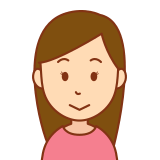
自分で調べることって大事だもんね!
わかって頂けて幸いです。
では次、いきます。
キーキャップ
ぶっちゃけ、これはお好みで買えばいいと思います。
自分の決めたキー配列と適合するなら、なにも問題ありません。
ただ、少し深掘りして説明することが二つ。
一つ目。
キーキャップの主な材質には、『ABS』と『PBT』の二種類があります。
『ABS』はテカりやすいのですが、『PBT』はテカりにくいです。
一般的に高級とされるのが、『PBT』のほうですね。
打鍵感も『PBT』のほうが重めの響きがあり、どことなく高級感があるのではないでしょうか。
あくまでも個人的な感想ですが。
二つ目。
キーキャップにはプロファイルというものがあります。
下の画像をご覧ください。
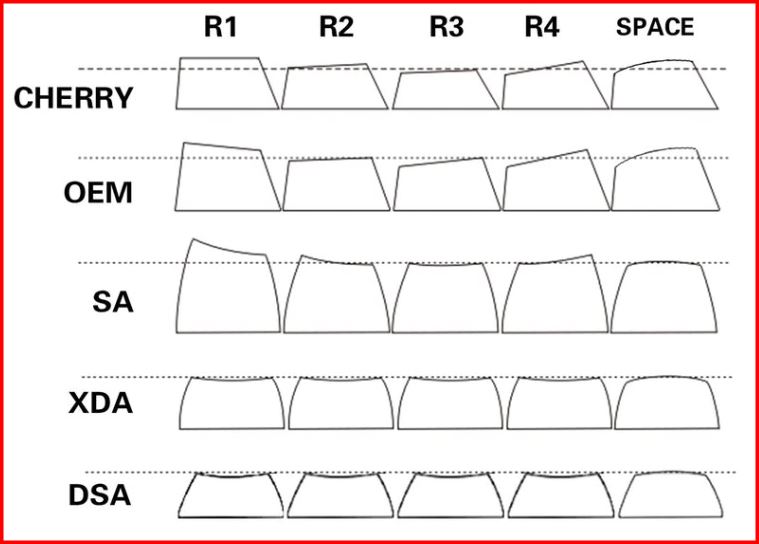
市販のメカニカルキーボードでは、OEMプロファイルが一般的ですね。
アリエクスプレスで販売されるキーキャップに関しても、OEMプロファイルが一番多いと思います。
見た目のかわいさだけで選ぶなら、XDAファイルではないでしょうか。
まあ、自分の予算に合わせて、好きなものを買えばよろしいかと。
安いものなら2000円以内で購入することができます。
ちなみに、先日私が組んだ自作キーボードのキーキャップがこれ。
MINILA配列のOEMプロファイルです。
お値段3000円。

プレートはMINILA配列に適したものを使っています。
上で紹介したプレートでは、この配列を組めませんのでご注意ください。
ケース
60%用のケースはいろいろあるのですが、ここにも落とし穴が待っています。
第1回で紹介した『GK61』というお手軽キット。
このGKシリーズは、ネジ穴の位置が独自規格になっており、GKシリーズ専用のケースが販売されています。
第2回で紹介したPCBとプレートに適合しないので注意してください。
ケースの標品ページに、『GH60互換』の記載があれば大丈夫です。
GH60互換プラスチックケース(価格:約1500円)
コスパを優先するのなら、このプラスチックケースがいいのではないでしょうか。
ただ、『GH60互換』といっても、必ず適合するわけではありません。
私は木製ケースを購入したのですが、スタビライザーの出っ張り(PCBマウント)がケースの土台に干渉し、プチトラブルに見舞われました。
まあ木製なので、いくらでも削って調整はできるんですけどね。
そんなトラブルがあることも覚えておいてください。

おk
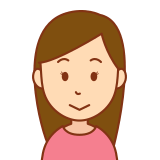
よくわからんけど、おk
スイッチ
メカニカルキーボードのスイッチは、ある意味、底なし沼です。
この沼にどっぷりと両足を踏み入れ、二度と這い上がれなくなった者は数知れず。
それだけ情報量が多く奥が深いので、基本だけ押さえておけばよろしいかと。
青軸→クリック感のあるスイッチ
茶軸→青軸よりクリック感の少ないスイッチ
赤軸→クリック感のないスイッチ
静音赤軸(ピンク軸)→クリック感のない静かなスイッチ
黒軸→赤軸より重めのクリック感のないスイッチ
スピードシルバー軸(銀軸)→反応位置が浅いゲーム向けのスイッチ
ざっくりと端折りましたが、Cherry MXではこんな感じです。
60%のキーボード分のスイッチで、3500円~5000円ほど。(銀軸とピンク軸が高い)
他社メーカーのスイッチは自分で調べてください!
以上です。
購入先についての注意点
パーツの購入先は主にアリエクスプレス(中国)になるので、パーツ選びで失敗したら大変です。
不良品でない限り、返品交換はできないものと思ったほうがいいでしょう。
それに、今は世界的に物流が混乱していますし、輸送期間が1ヶ月はあたりまえ。
パーツ選びに失敗し、何度も買い直していると、いつまで経ってもキーボードが完成しないどころか、リアルに年齢が老け込んでしまいますからね。
なので、パーツ選びは慎重に慎重を重ね、失敗しないことが大切です。
国内であれば、遊舎工房さんでパーツはある程度揃います。
時間に余裕がなく、お金に余裕のある方は、一度サイトを訪問してみるといいでしょう。
第2回はここまでとなります。
第3回は、組み立てに必要な道具類を説明しますので、そちらもお見逃しなく!